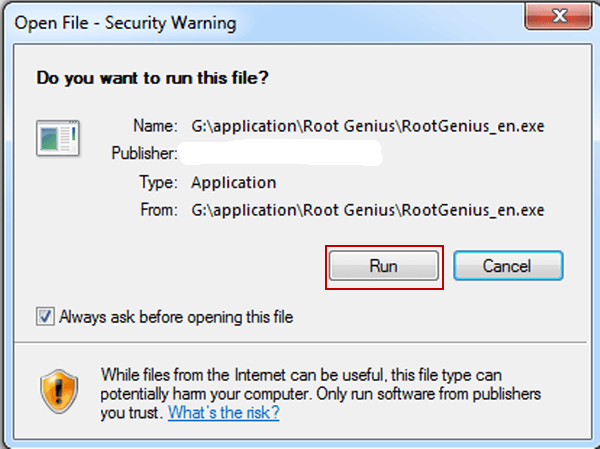如何修復Windows中的“配置文件未完全刪除”錯誤
嘗試從Windows計算機中刪除用戶配置文件時,您可能會遇到一條錯誤消息,說明“配置文件未完全刪除。錯誤 - 目錄不是空的。”此問題可能會在域連接和家用計算機上發生,從而阻止您完全刪除不需要的用戶配置文件。讓我們探索一些解決此問題並成功從系統中刪除用戶配置文件的有效方法。
方法1:從系統屬性中刪除配置文件
第一種方法涉及直接從系統屬性窗口中刪除問題的配置文件。當先前的不完整刪除嘗試發生內部衝突時,此方法特別有用。
步驟1:右鍵單擊桌面或文件資源管理器上的“此PC”或“我的計算機”圖標,然後從上下文菜單中選擇“屬性”。
步驟2:在系統窗口中,單擊左側欄上的“高級系統設置”。
步驟3:在“系統屬性”對話框中,導航到“高級”選項卡,然後單擊“用戶配置文件”部分下的“設置”按鈕。
步驟4:掃描用戶配置文件列表中的任何標記為“未知帳戶”或您希望刪除的配置文件的條目。選擇有問題的配置文件,然後單擊“刪除”按鈕。
步驟5:提示時確認刪除。 Windows將嘗試刪除配置文件,這可能需要一些時間。
步驟6:過程完成後,單擊“確定”以保存更改並關閉系統屬性窗口。
如果此方法成功地刪除了個人資料,則您解決了問題。但是,如果您仍然遇到“未完全刪除的配置文件”錯誤,請繼續使用下一個方法。
有時,Windows搜索服務可以通過維護部分刪除的配置文件中的舊文檔或文件的鏈接來干擾配置文件刪除。暫時禁用此服務可能使您能夠成功刪除問題的配置文件。
步驟1:按Windows鍵 + R打開“運行”對話框,鍵入“ Services.MSC”,然後按Enter打開服務管理控制台。
步驟2:向下滾動服務列表並找到“ Windows搜索”。
步驟3:雙擊“ Windows搜索”以打開其屬性窗口。
步驟4:單擊“停止”按鈕暫時停止服務。等待服務完全停止。
步驟5:停止服務後,單擊“應用”,然後單擊“確定”以關閉屬性窗口。
步驟6:現在,嘗試使用方法1中描述的方法或通過文件資源管理器再次刪除問題的用戶配置文件。
步驟7:成功刪除配置文件後,返回到服務管理控制台,然後再次啟動Windows搜索服務以恢復正常的系統功能。
請記住,Windows搜索服務將在系統重新啟動時自動重新啟動,因此,如果重新啟動計算機,則無需擔心手動重新激活它。
方法3:使用命令提示強制刪除配置文件
如果以前的方法不起作用,則可以使用命令提示符來有效刪除問題的用戶配置文件目錄。
警告:此方法將刪除指定目錄中的所有文件。在繼續之前,請確保您已經備份了所有重要數據。
步驟1:右鍵單擊“開始”按鈕,然後選擇“ Windows PowerShell(admin)”或“命令提示(admin)”以打開高架命令提示符。
步驟2:鍵入以下命令,用要刪除的用戶配置文件的名稱替換“用戶名”:
rmdir /s /q "C:\Users\USERNAME"步驟3:按Enter執行命令。這將有力刪除指定的用戶配置文件目錄及其所有內容。
步驟4:命令完成後,通過查看C:\用戶目錄或系統屬性中的用戶配置文件列表來檢查配置文件是否已成功刪除。
如果在此過程中遇到任何“訪問拒絕”錯誤,則可能需要獲取文件夾的所有權或使用其他工具來刪除頑固的文件。
個人資料刪除的其他提示
在安全模式下重新啟動:如果您仍然在刪除配置文件時遇到困難,請嘗試以安全的模式重新啟動計算機並再次嘗試刪除過程。安全模式加載了一組最小的驅動程序和服務,這可能使您可以刪除配置文件而不會受到其他進程的干擾。
檢查運行過程:確保沒有與您要刪除的配置文件關聯的程序或流程當前正在運行。在嘗試刪除之前,請使用任務管理器關閉任何相關的應用程序或流程。
更新Windows:確保您的Windows系統是最新的。 Microsoft定期發布可以修復與用戶配置文件管理相關的錯誤的更新。
使用第三方工具:作為最後的手段,您可以考慮使用旨在管理用戶配置文件和清理系統文件的著名的第三方工具。但是,要謹慎,只使用受信任來源的工具來避免潛在的安全風險。
通過遵循這些方法和提示,您應該能夠克服“未完全刪除的配置文件”錯誤,並成功從Windows系統中刪除不需要的用戶配置文件。請記住,在對系統或用戶配置文件進行重大更改之前,請始終備份重要的數據。




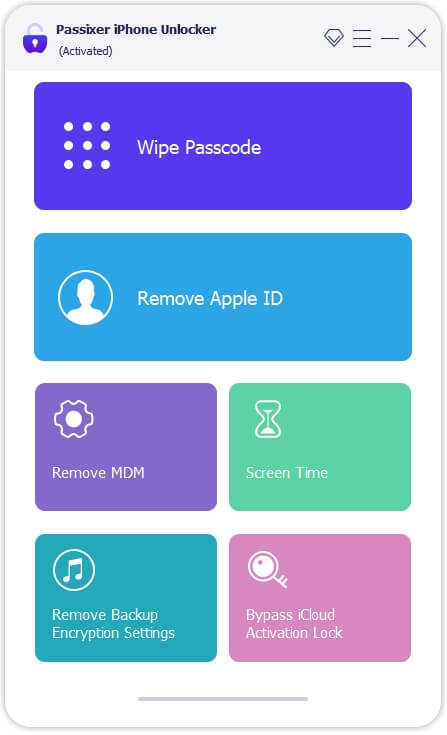


![解锁Android主屏幕布局的最终指南[所有品牌]](https://ksfboa.com/tech/jacki/wp-content/uploads/cache/2025/05/android-main-screen.jpg)